
Apple Watch는 단순한 시계 그 이상입니다. 일상 생활에 통합되어 운동을 계속하고 건강을 유지하며 심지어 더 나은 잠을 잘 수 있도록 도와주는 다용도 장치입니다. 기본 기능 중 하나인 알람은 많은 사용자에게 매우 귀중한 기능입니다. 이 게시물은 알람 설정의 기본부터 고급 기능 활용까지 안내하는 완전한 Apple Watch 알람 가이드가 되는 것을 목표로 합니다. 뛰어들어보자!
Apple Watch는 Apple의 혁신적인 능력을 입증하는 것 외에도 시간 관리를 위한 강력한 도구입니다. 비즈니스 회의 알림, 낮잠 후 모닝콜, 저녁 약 복용 알림 등 알람 기능은 필수적입니다. 배우자 방법 Apple Watch에서 알람을 설정하고 일상 생활에 맞게 이 기능을 최적화하세요.
Apple Watch 알람 설정의 기본 사항
Apple Watch에서 알람 설정: 단계별 가이드
1단계: 시계 앱 열기
- Apple Watch에서 Digital Crown을 누르면 앱 실행기가 나타납니다.
- 애플리케이션 목록을 살펴보고 시계 앱을 탭하여 선택하세요.
2단계: 알람 옵션으로 이동
- 시계 앱 내에서는 세계 시계, 타이머, 스톱워치, 알람 등 다양한 기능을 접하게 됩니다.
- 우리의 목적을 위해 알람 옵션을 탭하여 계속 진행하십시오.
3단계: 새 경보 생성 시작
- 이전에 이미 알람을 설정했고 이를 수정하려면 특정 알람을 선택하여 해당 설정에 액세스하세요.
- 새 알람을 받으려면 디스플레이 오른쪽 상단에 있는 "+" 기호를 탭하세요.
4단계: 알람 시간 결정
- 새 알람 생성을 선택하면 시간 설정 인터페이스가 나타납니다.
- Digital Crown을 돌리거나 화면을 위아래로 밀어 원하는 알람 시간을 조정하세요. Apple Watch 화면을 표시합니다.

5단계: 알람 빈도 지정
- 시간 설정 바로 아래에는 이 알람이 얼마나 자주 반복되어야 하는지를 지정하는 조항이 있습니다.
- 옵션에는 일반적으로 매일, 주중만 또는 주말만 포함됩니다. 요구 사항에 맞는 것을 탭하여 선택하세요.
6단계: 알람 소리 맞춤 설정
- 모닝콜이나 알림이 효과적이고 기분 좋게 들리도록 하기 위한 다음 단계는 알람 소리를 선택하는 것입니다.
- 클래식 알람 벨소리부터 고요한 자연 소리까지 다양한 사운드 선택이 가능합니다. 원하는 톤을 탐색하고 탭하세요.
7단계: 다시 알림 기간 구성
- 스누즈 기능은 약속 전에 몇 분의 추가 휴식이나 시간을 제공하는 데 매우 유용합니다.
- 이를 설정하려면 '스누즈' 기능을 탭하고 원하는 추가 기간을 선택하세요.
8단계: 설정에 커밋
- 모든 사용자 정의가 완료되면 이러한 구성을 저장하는 것이 중요합니다.
- 오른쪽 상단에 흔히 있는 '저장' 버튼을 찾아 탭하면 모든 알람 설정이 저장됩니다.
9단계: 알람 활성화
- 기본 알람 화면으로 돌아온 후 새로 생성된 알람이 켜져 있는지 확인하세요.
- 알람 이름 옆에 있는 녹색 토글 스위치는 알람이 활성화되었음을 나타내며 지정된 시간에 소리가 납니다.
이러한 포괄적인 단계를 통해 귀하의 기기에 알람을 설정할 수 있습니다. Apple Watch 산들 바람. 모닝콜, 약 복용 알림, 업무 휴식 시간 등 무엇을 계획하든 Apple Watch를 사용하면 게임에 대한 최신 정보를 얻을 수 있습니다.
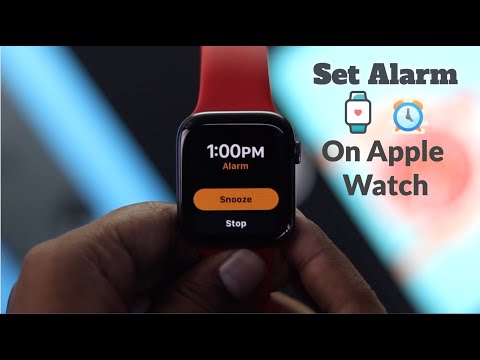
다중 알람 예약
여러 개의 알람을 예약할 수 있는데 왜 하나에 만족합니까? 하루 종일 알림을 보내든, 주중 다양한 기상 시간을 보내든 방법은 다음과 같습니다. 위의 단계를 따르고 필요한 만큼 알람을 반복하세요. 당신은 확인할 수 있습니다 Apple의 공식 튜토리얼 뿐만 아니라.
Apple Watch에서 알람 관리하기
시간이 지남에 따라 알람 요구 사항이 바뀔 수 있습니다. 방법은 다음과 같습니다.
- 편집: 알람 앱을 실행하고 알람을 탭한 후 필요한 사항을 변경합니다.
- .: 알람을 왼쪽으로 스와이프한 후 '삭제'를 탭하세요.
- 활성 알람 보기: 알람 앱 목록 상단에 표시됩니다.
알람 경험 향상
올바른 알람 소리 선택: Apple Watch 알람 소리 설정
다양한 사운드 옵션을 통해 완벽한 모닝콜을 선택할 수 있습니다. 알람 앱으로 이동하여 알람을 탭하고 '소리'를 선택하세요. 신호음 목록을 탐색하고 탭하여 선택하세요. '사운드 및 햅틱' 설정을 통해 볼륨을 조정하세요.
Apple Watch 깨우기 알람 기능
이것은 단순한 알람이 아닙니다. 하루를 시작하라는 부드러운 알림입니다. Apple Watch에서 '시계' 앱을 엽니다. 기상 시간을 설정하고 '설정'을 탭하세요. 좀 더 부드러운 소리나 진동을 제공하여 잠에서 깨어나도록 도와줍니다.
스누즈 기능 활용하기: Apple Watch의 스누즈 알람
때로는 추가 시간이 필요합니다. 알람이 울리면 '스누즈' 옵션이 표시됩니다. 탭하세요. 알람은 9분 후에 다시 울립니다(아무 것도 설정하지 않은 경우).
진동 전용 경보
신중함이나 침묵을 선호하는 사람들을 위한 제품입니다. '사운드 및 햅틱' 설정으로 이동하세요. 볼륨 슬라이더를 낮추어 'Haptic'이 활성화되어 있는지 확인하세요.
Apple Watch 취침 시간 알람
규칙적인 수면 일정이 중요합니다. '시계' 앱에서 '취침 시간'을 선택하세요. 취침 시간과 기상 시간을 설정하세요. Watch는 잠들 시간과 깨어날 시간을 알려줍니다. 야간 모드 켜 줘.
FAQ: Apple Watch 알람 기능
Apple Watch에서 Siri를 통해 알람을 설정할 수 있나요?
전적으로! 손목을 들고 "Siri야, [시간]에 알람 설정해 줘."라고 말합니다. 모두 설정해야 합니다!
Apple Watch에 알람을 여러 개 설정할 수 있나요?
예, Apple Watch에서는 여러 개의 알람을 설정할 수 있습니다. 그렇게 하려면 시계 앱을 실행하고 알람을 탭한 다음 "+" 기호를 사용하여 필요한 만큼 알람을 추가하세요. 각 알람에는 고유한 시간과 설정이 있을 수 있습니다.
Apple Watch에서 알람 소리를 어떻게 변경합니까?
알람 소리를 변경하려면 시계 앱 내 알람 옵션으로 이동하세요. 특정 알람을 선택한 다음 소리 옵션을 탭하세요. 선택할 수 있는 톤 목록이 표시됩니다. 원하는 톤을 선택하여 설정하세요.
Apple Watch 알람에 스누즈 기능이 있나요?
전적으로! Apple Watch에서 알람이 울리면 '스누즈' 옵션이 표시됩니다. 탭하면 알람이 일시 중지되었다가 기본 지속 시간인 9분 후에 다시 울립니다.
Apple Watch에서 반복 알람을 설정할 수 있나요?
예, Apple Watch를 사용하면 반복 알람을 설정할 수 있습니다. 알람을 생성하거나 편집할 때 매일, 주중만, 주말만 등 빈도를 선택할 수 있는 옵션이 있습니다. 원하는 선택을 탭하기만 하면 됩니다.
Apple Watch에서 알람을 어떻게 삭제합니까?
알람을 삭제하려면 시계 앱을 실행하고 알람 섹션으로 이동하세요. 제거하려는 알람을 왼쪽으로 스와이프하면 '삭제' 옵션이 표시됩니다. 알람을 제거하려면 탭하세요.
Siri를 사용하여 Apple Watch에서 알람을 설정할 수 있습니까?
예, Siri는 알람 설정을 도와줄 수 있습니다. 손목을 올리고 "Siri야, [지정된 시간]에 알람 설정해 줘"라고 명령하기만 하면 됩니다. 알람이 설정되면 Siri가 확인합니다.
Apple Watch에 진동 전용 알람 옵션이 있습니까?
틀림없이! 진동 전용 알람을 설정하려면 시계에서 '사운드 및 햅틱' 설정으로 이동하세요. 알람 볼륨을 낮추고 'Haptic' 옵션이 활성화되어 있는지 확인하세요. 그러면 조용한 진동 전용 경보가 생성됩니다.
Apple Watch에서 취침 시간 알람을 설정할 수 있나요?
예, Apple Watch는 취침 시간 기능을 제공합니다. '시계' 앱에서 '취침 시간'을 선택하세요. 여기에서 취침 시간과 기상 시간을 결정할 수 있으며 시계는 그에 따라 알림을 보냅니다.
위 내용을 요약하면
Apple Watch의 알람 기능을 최대한 활용하면 한 순간도 놓치지 않을 수 있습니다. 알람 소리를 사용자화하거나, 부드럽게 모닝콜을 설정하거나, 일상적인 알림을 관리하는 것까지 Apple Watch가 모두 도와드립니다. 귀하의 필요에 맞게 경험을 맞춤화하고 이 장치를 귀하의 개인 시간 관리자로 활용하십시오. 즐거운 일정을 계획하세요!






댓글을 남겨주세요.